1. 発行された証明書の保存
発行された証明書のデータをテキストファイルに保存ください。
-----BEGIN CERTIFICATE-----
MIICNTCCAZ4CAQAwDQYJKoZIhvcNAQEEBQAwYzELMAkGA1UEBhMCanAxDjAMBgNV
BAgTBXRva3lvMRAwDgYDVQQHEwdrYXdhZ29lMRcwFQYDVQQKEw5NeSBDb21wYW55
IEx0ZDEZMBcGA1UEAxMQcGVuZ3Vpbi1oZWFkLmxxxxxeFw0wNjA0MjIxMTM3Mjda
Fw0xNjA0MTkxMTM3MjxxxxxxCzAJBgNVBAYTAmpwMQ4wDAYDVQQIEwV0b2t5bzEQ
MA4GA1UEBxMHa2F3YWdvZTEXMBUGA1UEChMOTXkgQ29tcGFueSBMdGQxGTAXBgNV
BAMTEHBlbmd1aW4taGVhZC5jb20wgZ8wDQYJKoZIhvcNAQEBBQADgY0AMIGJAoGB
AMXDYSfWjWUTYxfmleIZE4uH/LK73mZcXg3EXDtob79bqrlgdx6P9Phq4q1koXl8
0VK0gF0o3ZvvV08bhVhRwTRs6JRn4RktIPBWxpbGYD6ezfM+gIZ7tG+SQ4DNDXrG
G5K5LkbL3hQc5EWyUAtKiRMnI1slZkviMPJhxxxxE6G/AgMBAAEwDQYJKoZIhvcN
AQEEBQADgYEAoRlykFxCHssjoe/LNMMlb4T31vQpzdK5M3IGVgDDa9mzs19teagW
7OoRZDmIYagYAxxxxxxxxPPKRHpr1QGjp7/u0djuQ+ZUiGPrUwxlTOtiWBUwjFQk
HY5eoHdGKopo+ezn7NnrelcvYOaXoQvJtu6Jh+zPTnLEHhJOTi4iLs8=
-----END CERTIFICATE-----
※このCSRはサンプルです。利用できません。
2. (サイト名)のプロパティの選択
[Exchangeシステムマネージャ]を起動します。
証明書の設定を行うPOP3仮想サーバーを右クリックし、プロパティを表示します。
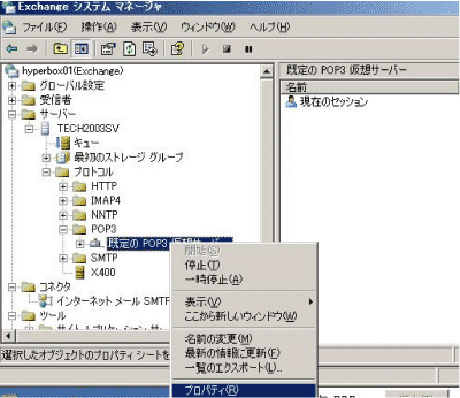
[アクセス]タブを選択し、[セキュリティ保護された通信]の[証明書]を選択します。

3. 証明書のインストール
Webサーバー証明書ウィザードが起動します。「次へ」を選択します。

「保留中の要求を処理し、証明書をインストールする」を選択し、「次へ」を選択します。

先ほど保存した証明書ファイルを指定し、「次へ」を選択します。

証明書の概要を確認後、「次へ」を選択します。
Webサーバー証明書ウィザードの終わりです。「完了」を選択し、証明書のインストールは完了です。

